Aspectos destacados
- ERR_CONNECTION_REFUSED código significa que su navegador no puede conectarse a un servidor web.
- Las razones de este error pueden ser problemas de conexión a Internet, problemas de caché del navegador y configuración del firewall.
- Para solucionarlo, puede verificar el estado del sitio web, reiniciar su enrutador, borrar la caché de su navegador y cambiar la configuración de DNS.
- Es posible que deba deshabilitar algún software, como firewalls o programas antivirus, para ver si hay un conflicto.
- Si el problema persiste, es una buena idea ponerse en contacto con su proveedor de servicios de Internet o con un experto en redes para obtener ayuda.
Introducción
¿Alguna vez ha hecho clic en un sitio web, solo para encontrarse con el mensaje ERR_CONNECTION_REFUSED? Frustrante, ¿verdad? Más aún cuando es a su propio sitio web al que está tratando de acceder.
Este error suele aparecer debido a una configuración de Internet mal configurada, problemas de red o restricciones del navegador que bloquean el acceso al servidor web. Pero no te preocupes, ¡arreglarlo suele ser más fácil de lo que crees! En esta publicación de blog, desglosaremos las causas comunes detrás de ERR_CONNECTION_REFUSED y lo guiaremos a través de soluciones simples y efectivas para que vuelva a estar en línea en poco tiempo.
¿Qué es ERR_CONNECTION_REFUSED error?
El error ERR_CONNECTION_REFUSED es un estado de respuesta HTTP que indica que se ha rechazado activamente un intento de conexión a un servidor web. Este error suele producirse cuando un cliente (como un navegador web) envía una solicitud a un servidor, pero el servidor o un dispositivo intermediario (como un firewall, un proxy o una puerta de enlace de red) rechaza la conexión.
¿Qué aspecto tiene un error ERR_CONNECTION_REFUSED?
Recibirás diferentes mensajes de texto para el código ERR_CONNECTION_REFUSED en función del navegador que estés utilizando. Algunos de estos son:
Google Chrome: «No se puede acceder a este sitio en la página web».

Mozilla Firefox: «No se puede conectar».

Microsoft Edge: «Hmmm… No se puede acceder a esta página».

Aunque parezca diferente, la idea principal es la misma: su navegador no puede conectarse al servidor web del sitio web que está tratando de visitar. Este error puede ocurrir por varias razones.
Averiguar la causa es el primer paso para solucionar el problema. Es posible que deba verificar su conexión a Internet, la configuración del navegador o cualquier software de seguridad que pueda estar bloqueando la conexión.
Escenarios comunes que conducen a ERR_CONNECTION_REFUSED
A continuación, se muestra una descripción general simple de los problemas comunes:
- Problemas con el servidor DNS: Su computadora usa un servidor DNS para cambiar los nombres de los sitios web (como «google.com») en direcciones IP que parecen un conjunto de números (por ejemplo, [172].[217].[12].[142]). Si el servidor DNS está caído o configurado incorrectamente, es posible que su navegador no encuentre el servidor del sitio web, lo que provoca un error.
- Bloqueos de cortafuegos: Los firewalls aumentan la seguridad de los sitios web. Controlan los datos que entran y salen. Si el firewall es demasiado estricto, podría impedir que su navegador se conecte a sitios web. Este problema puede ocurrir si el firewall ve erróneamente su navegador o el sitio web como un peligro.
- Configuración de Internet incorrecta: Su computadora tiene configuraciones de Internet que incluyen la configuración de la dirección IP o la configuración del proxy. Estos ajustes son muy importantes para conectarse en línea. Si hay errores, como una dirección IP incorrecta o un servidor proxy mal configurado, su conexión puede romperse.
Comprobaciones preliminares antes de la resolución de problemas
Antes de intentar soluciones complicadas para resolver el error de ERR_CONNECTION_REFUSED, es inteligente hacer algunas comprobaciones sencillas. Estos pueden ayudarlo a ver si el problema es grande o con la conexión a Internet.
Primero, intente visitar otro sitio web. Compruebe si el error persiste. Si puede acceder a otros sitios fácilmente, es probable que el problema esté en el sitio web específico al que desea llegar. Si tiene el mismo error en varios sitios web, es posible que muestre un problema con su conexión a Internet, navegador o configuración de la computadora.
Verificar el estado del sitio web: ¿está inactivo para todos?
Antes de intentar arreglar su sistema, debe verificar si el sitio web está caído. A veces, los sitios web se caen debido a problemas técnicos o de mantenimiento. Afortunadamente, hay herramientas en línea que pueden ver rápidamente si un sitio web está caído para todos o solo para usted.
Sitios web como Down for Everyone o Just Me y Is It Down Right Now te permiten comprobarlo fácilmente. Estas herramientas intentarán conectarse al sitio web desde diferentes lugares del mundo. Si dicen que el sitio web está caído, significa que el problema está en el lado del servidor.
Comprueba la fiabilidad de tu conexión a Internet
A veces, una solución simple como arreglar su conexión a Internet resuelve el problema ERROR_CONNECTION_REFUSED. Una conexión débil o inestable puede impedir que su navegador y sus extensiones de Chrome se comuniquen con el servidor web, lo que hace que se rechace la conexión.
Comience por verificar si otros dispositivos en su red tienen el mismo problema. Si es así, intente reiniciar su enrutador o módem para resolver cualquier problema de conexión. Esta pequeña acción puede solucionar problemas temporales y actualizar su conexión. Otro buen paso es realizar una prueba de velocidad de Internet. Esta prueba puede mostrarle qué tan estables son su conexión y ancho de banda. Si su conexión es lenta o inconsistente, es posible que necesite ayuda de su proveedor de servicios de Internet para encontrar y solucionar los problemas de conectividad exactos.
¿Cómo solucionar ERR_CONNECTION_REFUSED error?
Una forma de solucionar el error de err_connection_refused es comprobar tu conexión a Internet. Asegúrate de que esté estable. Puedes intentar borrar la caché de tu navegador. El uso de un navegador diferente para acceder al sitio web también podría funcionar. Es una buena idea comprobar la configuración de DNS. Si es necesario, puede ponerse en contacto con su proveedor de servicios de Internet para obtener ayuda.
A veces, desactivar temporalmente la configuración del proxy o el software de firewall puede resolver este problema. Si el error persiste, puede ser útil ponerse en contacto con el equipo de soporte. También puede pensar en cambiar su servidor DNS por una solución.
Lea también: Cómo mejorar el rendimiento de su DNS para una velocidad más rápida del sitio web
Lo que necesitas para empezar
Antes de comenzar a solucionar el problema, asegúrese de tener lo siguiente:
- Acceso para administrar su computadora: Algunas posibles soluciones, como verificar la configuración del firewall o actualizar los controladores de red, necesitan que cambie la configuración del sistema. Estas acciones requieren acceso administrativo.
- Una conexión a Internet estable: Una buena conexión a Internet es importante para una resolución de problemas eficaz. Le ayuda a obtener resultados precisos y evita que se enfrente a más problemas.
- Paciencia y un enfoque planificado: Solucionar problemas técnicos requiere calma y organización. No se sienta deprimido si una solución no funciona de inmediato. Pruebe cada paso con cuidado.
Proceso de solución de problemas paso a paso
Paso 1: Reinicia tu navegador y dispositivo
Cierra el navegador y vuelve a abrirlo. Reinicie su computadora para eliminar cualquier falla temporal y detalles de inicio de sesión guardados.
Paso 2: Borrar la caché y las cookies del navegador
- Haga clic en los tres puntos verticales en la esquina superior derecha de la ventana del navegador.
- Vaya a Configuración.
- Desplázate hacia abajo y haz clic en Privacidad y seguridad.
- Selecciona Borrar datos de navegación.
- Elija el intervalo de tiempo (por ejemplo, «Última hora» o «Todo el tiempo»).
- Marque las casillas de Cookies y otros datos del sitio e Imágenes y archivos en caché.
- Haga clic en Borrar datos.
Paso 3: Deshabilite el firewall y el antivirus temporalmente
A veces, el software de seguridad bloquea ciertos sitios web. Deshabilite temporalmente su firewall y antivirus para verificar si están causando el problema.
Paso 4: Restablecer la configuración del proxy
Accede a la configuración de Chrome:
- Abre Google Chrome.
- Haga clic en el icono de menú de tres puntos ubicado en la esquina superior derecha.
- Selecciona «Configuración» en el menú desplegable.
Vaya a Configuración del sistema:
- En el menú Configuración, desplácese hacia abajo y haga clic en «Sistema» en la barra lateral izquierda.
- Haga clic en «Abra la configuración de proxy de su computadora.
Restablecer la configuración del proxy:
- En la ventana Configuración de Windows que aparece, en «Configuración automática de proxy», cambie «Detectar configuración automáticamente» a Desactivado.
- En «Configuración manual de proxy», cambia «Usar un servidor proxy» a Desactivado.
- Haga clic en «Guardar» para aplicar los cambios.
Paso 5: Vaciar la caché de DNS y renovar la dirección IP
Ejecute los siguientes comandos en el símbolo del sistema (Windows) o Terminal (Mac):
ipconfig /flushdns ipconfig /release ipconfig /renew Paso 6: Cambiar los servidores DNS
- Abra «Configuración de red e Internet».
- Seleccione su red, vaya a «Propiedades» y configure manualmente las nuevas direcciones de servidor DNS en las de Google (8.8.8.8 y 8.8.4.4).
Paso 7: Reinstalar o actualizar el navegador
Asegúrese de que su navegador esté actualizado a la última versión o vuelva a instalarlo si es necesario.
¿Qué pasa si las soluciones básicas no funcionan?
Si el problema persiste después de probar soluciones básicas, busque soluciones más avanzadas. Esto podría significar cambiar la configuración de red o la configuración del proxy de su sistema. Es posible que estos métodos necesiten que comprenda mejor el sistema operativo y los detalles de la red. Tenga cuidado y consulte fuentes confiables o pida ayuda si se siente inseguro. Cambiar la configuración incorrecta puede dañar su conexión a Internet y crear más problemas.
1. Configuración de los ajustes del servidor proxy para usuarios avanzados
Un servidor proxy es como un intermediario entre su computadora e Internet. Envía su tráfico a través de su servidor, lo que le permite navegar con una dirección IP diferente. Un servidor proxy puede aumentar su privacidad y seguridad, pero si no está configurado correctamente, es posible que vea ERR_CONNECTION_REFUSED errores. Una configuración de proxy incorrecta puede causar problemas entre su navegador y el servidor web, lo que provoca el bloqueo de las conexiones.
Para solucionar este problema, acceda a la configuración de proxy abierto de su navegador y asegúrese de que estén configurados correctamente. Si no está seguro de qué hacer, puede consultar la sección de ayuda de su navegador o preguntarle a un amigo experto en tecnología. Esto puede ayudarte a evitar errores que podrían estropear tu conexión a Internet.
2. Análisis y reparación de archivos de configuración de red
Su sistema operativo utiliza archivos de configuración de red para controlar su conexión a Internet. Estos archivos incluyen detalles importantes como la dirección IP, la información del servidor DNS y cómo funciona la red. Si estos archivos se dañan o tienen información incorrecta, pueden causar grandes problemas con su conexión a Internet, como el error ERR_CONNECTION_REFUSED.
Para solucionar esto, debe solucionar el problema con cuidado. Esto significa verificar los archivos de configuración de red y reparar cualquier entrada dañada o mal configurada. Si no se siente cómodo con el uso de herramientas de línea de comandos y no comprende las configuraciones de red, lo mejor es pedir ayuda a un experto en redes o a su proveedor de servicios de Internet. Cambiar la configuración de red sin saber lo que está haciendo puede crear más problemas de conectividad.
ERR_CONNECTION_REFUSED: Causas vs correcciones
A continuación se muestra una comparación de causas y correcciones para una comprensión rápida de cómo resolver el error ERR_CONNECTION_REFUSED.
| Causa | Descripción | Arreglar |
| El servidor está caído | El servidor de destino está fuera de línea o no se está ejecutando. | – Compruebe si el servidor está operativo. – Reinicia el servidor si tienes acceso. |
| Puerto incorrecto | El cliente está intentando conectarse a un puerto en el que el servidor no está escuchando. | – Verifique el puerto correcto (por ejemplo, 80 para HTTP, 443 para HTTPS). – Actualizar la configuración. |
| Conexión de bloqueo de firewall | Un firewall en el lado del cliente o del servidor está bloqueando la conexión. | – Compruebe las reglas del cortafuegos. – Permitir el tráfico en el puerto requerido (por ejemplo, 80, 443). |
| El servidor no escucha | La aplicación del servidor (por ejemplo, un servidor web como Apache/Nginx) no se está ejecutando. | – Inicie la aplicación del servidor. – Asegúrate de que esté configurado para escuchar en el puerto correcto. |
| Dirección IP o nombre de host incorrectos | El cliente está intentando conectarse a una dirección incorrecta o inalcanzable. | – Verifique la dirección IP o el nombre de host. – Usa herramientas como ping o nslookup para probar. |
| Problemas de red local | La red del cliente (por ejemplo, Wi-Fi, VPN) está mal configurada o fuera de línea. | – Comprueba la conexión a Internet. – Reinicie el enrutador o deshabilite la VPN para probar. |
| Problema de caché o proxy del navegador | La caché del navegador o un servidor proxy está interfiriendo con la conexión. | – Borrar la caché y las cookies del navegador. – Omitir o reconfigurar la configuración del proxy. |
| Servidor sobrecargado o mal configurado | El servidor rechaza las conexiones debido a una sobrecarga o errores de configuración. | – Compruebe si hay errores en los registros del servidor. – Aumentar los recursos o arreglar la configuración (por ejemplo, el número máximo de conexiones). |
| Bloqueo de software antivirus | El antivirus o el software de seguridad interrumpen la conexión. | – Deshabilite temporalmente el antivirus. – Agregue una excepción para el sitio o el puerto. |
¿Cuándo buscar ayuda profesional?
A veces, el error ERR_CONNECTION_REFUSED proviene de problemas técnicos graves, como la interferencia del firewall, que no son fáciles de solucionar. Esto puede incluir problemas con el sistema de su proveedor de servicios de Internet, errores en el servidor que no puede controlar o incluso conflictos de software inusuales.
En estas situaciones, averiguar el problema exacto puede ser difícil sin las herramientas y habilidades adecuadas. Es posible que necesite ayuda experta de especialistas en TI, administradores de red o equipos de atención al cliente de su ISP o proveedor de alojamiento, según el tipo de problema.
Póngase en contacto con su proveedor de servicios de Internet o con un profesional de la red
Si cree que el problema proviene de una conexión a Internet defectuosa, hable primero con su proveedor de servicios de Internet (ISP). Son hábiles y tienen las herramientas para encontrar problemas con su red o su conexión.
Para problemas más complicados, como problemas con la caché de resolución de DNS o conflictos de enrutamiento, necesitará un profesional de redes. Pueden analizar en profundidad la configuración de su red. Comprobarán la configuración de su red, encontrarán cualquier cuello de botella y sugerirán la mejor configuración para una conectividad a Internet fluida.
Ponte en contacto con tu proveedor de alojamiento
Si ves el error ERR_CONNECTION_REFUSED en tu propio sitio web y crees que se trata de un problema del servidor, ponte en contacto con el equipo de soporte de tu proveedor de alojamiento. Pueden verificar los registros y la configuración del servidor para ayudarlo a resolver estos problemas.
Algunos problemas relacionados con el servidor que pueden causar el error incluyen:
- Configuración incorrecta del servidor web, como configuraciones incorrectas de Apache o Nginx.
- Restricciones impuestas por el firewall del proveedor de alojamiento, que pueden bloquear el acceso.
- Interrupciones temporales del servidor debido al mantenimiento o al alto tráfico.
- Errores de configuración de certificados SSL, que pueden impedir conexiones seguras.
- Errores de conexión a la base de datos que pueden provocar la inaccesibilidad del sitio.
Es importante que le des a tu proveedor de alojamiento detalles claros del error. Asegúrese de incluir el mensaje de error exacto, cuándo ocurre y cualquier cosa que haya hecho para solucionarlo. Esto ayudará a acelerar la ayuda que necesitas.
Tener una solución de alojamiento confiable con un soporte de primer nivel contribuye en gran medida a garantizar que su sitio web nunca se caiga. Bluehost ofrece soporte de alojamiento las 24 horas del día , los 7 días de la semana para ayudarlo a solucionar y solucionar problemas relacionados con el servidor rápidamente. Ya sea que se trate de una mala configuración, una restricción del firewall o un error de conexión a la base de datos, nuestro equipo está aquí para ayudarlo en cada paso del camino.
Medidas preventivas para evitar errores futuros
La solución de problemas puede corregir los errores actuales. Sin embargo, tomar medidas para prevenir problemas puede ayudarlo a evitar ERR_CONNECTION_REFUSED y otros problemas de conectividad más adelante. Mantener actualizados el navegador, los controladores de red y el sistema operativo es importante para mejorar la experiencia del usuario. De esta manera, obtiene las últimas correcciones de errores, actualizaciones de seguridad y aumentos de rendimiento. Todo esto ayuda a que su experiencia de navegación sea más fluida.
Actualice regularmente el navegador y los controladores de red
Mantener el navegador actualizado es importante para una navegación fluida. Ayuda a reducir las posibilidades de cometer errores. Las actualizaciones del navegador suelen corregir errores, problemas de seguridad y cuestiones que podrían causar errores ERR_CONNECTION_REFUSED.
Además, los controladores de red antiguos pueden causar problemas de conectividad. Estos controladores ayudan a su computadora a comunicarse con los dispositivos de red. Actualizar los controladores de red con regularidad ayuda a garantizar que funcionen bien con el sistema operativo y el hardware de red. Si no actualiza sus controladores, es posible que enfrente problemas como Internet lento, conexiones rotas y errores ERR_CONNECTION_REFUSED.
Educar sobre las prácticas de navegación segura
Es muy importante educarse a sí mismo y a los demás sobre la navegación segura. Esto ayudará a mantener su experiencia en línea segura y libre de errores. Las amenazas cibernéticas cambian todo el tiempo. Pueden causar problemas como infecciones de malware y ataques de phishing. Estos riesgos pueden arruinar su experiencia de navegación y provocar ERR_CONNECTION_REFUSED errores.
Estas son algunas prácticas de navegación segura que debes seguir:
- Para proteger su sitio web personal o su computadora del malware, instale un buen programa antivirus y manténgalo actualizado.
- Manténgase alejado de los sitios que parezcan sospechosos o demasiado buenos para ser verdad.
- No haga clic en enlaces ni descargue archivos adjuntos de remitentes desconocidos. Pueden contener contenido dañino.
Recuerde, más vale prevenir que curar. Al practicar hábitos de navegación seguros, puede reducir en gran medida las posibilidades de enfrentar errores y amenazas de seguridad.
Reflexiones finales
Encontrar el error ERR_CONNECTION_REFUSED puede ser frustrante. Sin embargo, comprender sus causas y tomar las medidas correctas puede ayudarlo a solucionarlo. Comience con soluciones simples como verificar si el sitio web está en línea y verificar su conexión a Internet. Si esos no funcionan, explore opciones de solución de problemas más avanzadas.
Si sigues atascado, no dudes en buscar ayuda de un experto. Ya sea que se trate de su ISP, proveedor de alojamiento o un especialista en redes, obtener soporte profesional puede ahorrarle tiempo y frustración.
¿Busca un proveedor de alojamiento confiable con soporte experto las 24 horas del día, los 7 días de la semana? Póngase en contacto con Bluehost hoy y disfrute de una experiencia web sin complicaciones.
Preguntas frecuentes
Sí, ERR_CONNECTION_REFUSED suele ocurrir debido a problemas en el lado del cliente, pero también puede deberse a problemas en el lado del servidor. Esto puede significar que el servidor web no funciona, está configurado incorrectamente o tiene sus propios problemas de red. Sin embargo, no puede solucionar los problemas del lado del servidor por sí mismo. Si crees que hay un problema con el servidor, lo mejor es que te pongas en contacto con el propietario del sitio web o con el proveedor de alojamiento para que te ayude.
Una forma sencilla de notar la diferencia es intentar acceder al sitio web utilizando un navegador diferente en el mismo dispositivo. Si aún ve el error en más de un navegador, puede ser un problema de red. Sin embargo, si el error solo aparece en un navegador específico, es probable que el problema esté en la configuración, las extensiones o el caché de su navegador.
Apagar temporalmente el firewall y el software antivirus suele ser seguro para solucionar problemas. Sin embargo, no es prudente mantenerlos apagados durante mucho tiempo. Deshabilitar estas medidas de seguridad puede hacer que su computadora sea vulnerable a malware y otras amenazas de seguridad, incluida la actividad sospechosa de Internet. Asegúrese de volver a activar el firewall y el antivirus justo después de terminar las pruebas.
No tienes que borrar tu caché de DNS muy a menudo. Solo debe hacerlo si tiene problemas como ERR_CONNECTION_REFUSED o si los sitios web se cargan lentamente. Si borra demasiado su caché de DNS, en realidad puede hacer que su navegación sea más lenta. Esto se debe a que su computadora necesitará encontrar los registros DNS nuevamente para cada sitio web que visite, que contienen información clave sobre sus direcciones.
Sí, cambiar los servidores DNS puede hacer que su Internet sea más rápido, generalmente en el buen sentido. Los diferentes servidores DNS tienen diferentes velocidades y rendimiento. Los servidores DNS públicos, como el DNS público de Google o el DNS de Cloudflare, suelen ser más rápidos y fiables que los servidores DNS de tu proveedor de Internet. Estos servidores pueden ayudar a que los sitios web se carguen más rápido y brindarle una mejor experiencia de navegación al convertir rápidamente los nombres de dominio en direcciones IP.
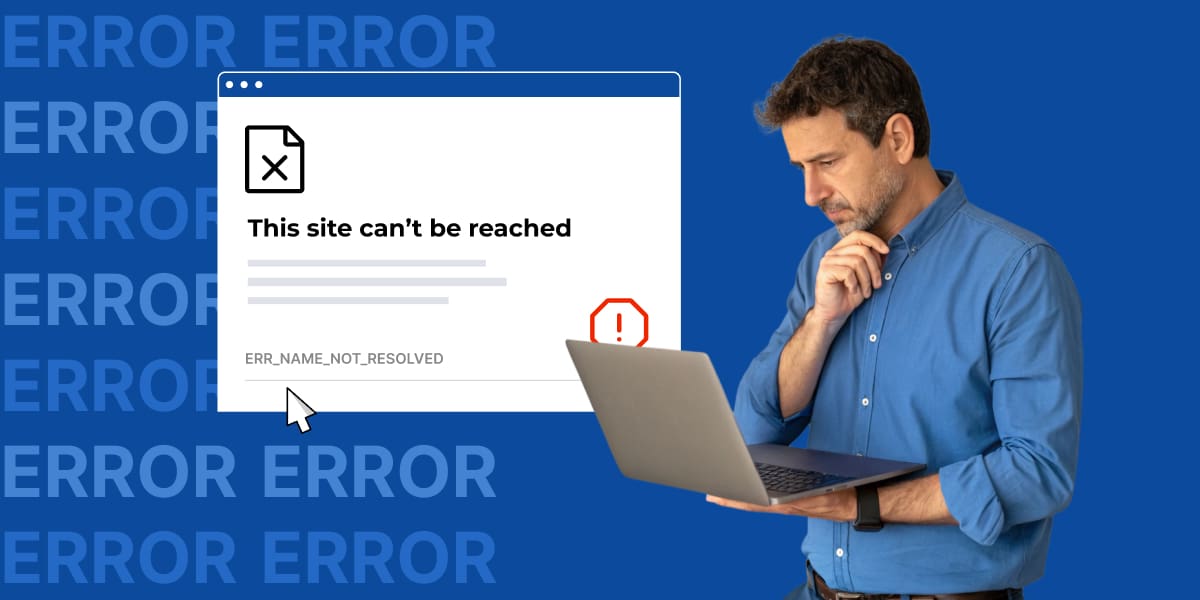

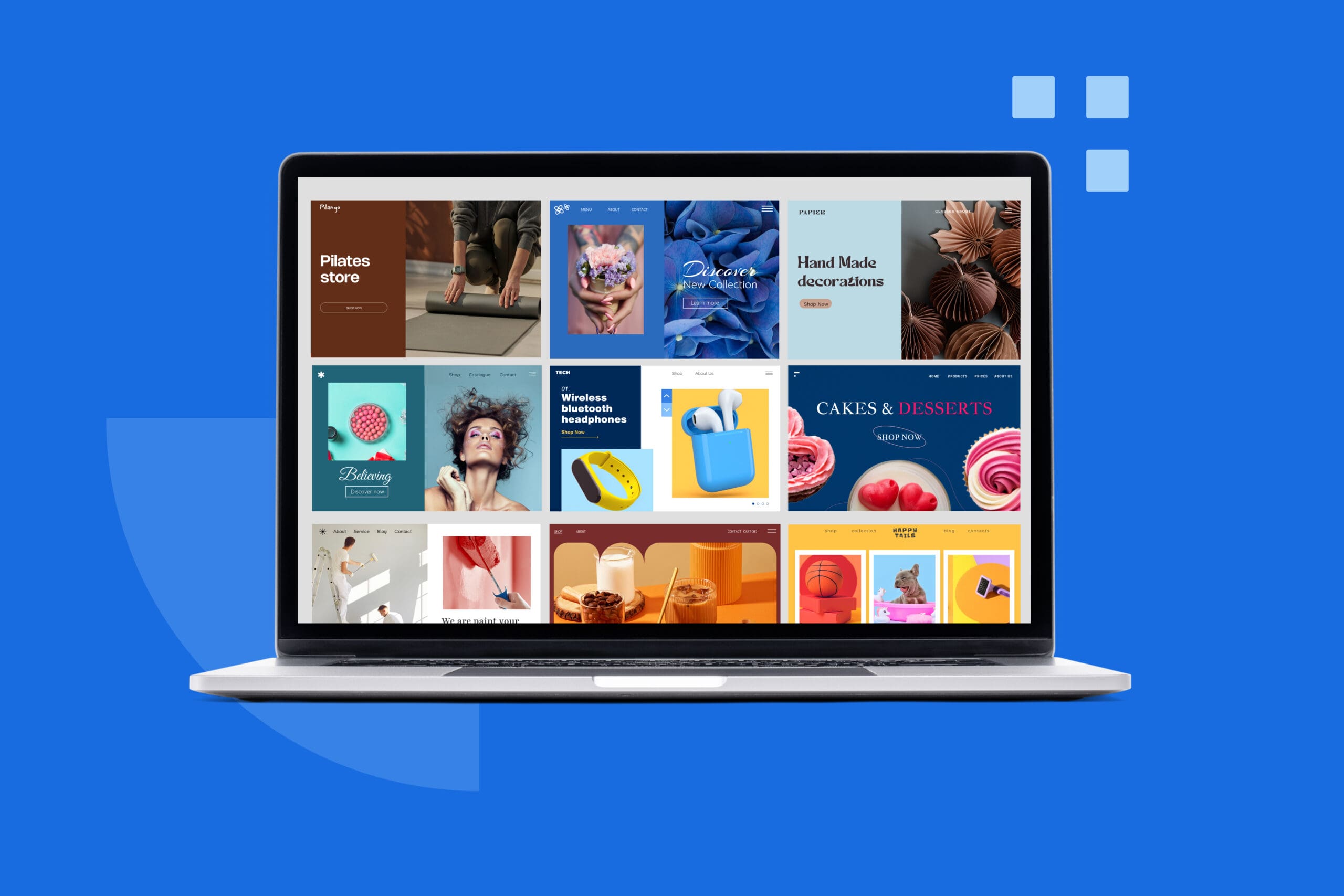

Escriba un comentario